|
A veces, es necesario convertir presentaciones de PowerPoint a formato PDF para su distribución o impresión. Universal Document Converter es la solución óptima para este tipo de problema, ya que su impresora virtual ofrece un excelente nivel de control sobre los parámetros de conversión a la vez que hace que el proceso sea rápido y sencillo. Universal Document Converter permite a los usuarios convertir presentaciones de PowerPoint a formato PDF en unos sencillos pasos.
Siga estas instrucciones para realizar la conversión de presentaciones PowerPoint.
-
Descargue e instale el software Universal Document Converter software en su equipo.
-
Abra la presentación en Microsoft PowerPoint y haga clic en Archivo->Imprimir... en el menú principal de la aplicación.

-
Seleccione Universal Document Converter en la lista de impresoras y presione el botón Propiedades.
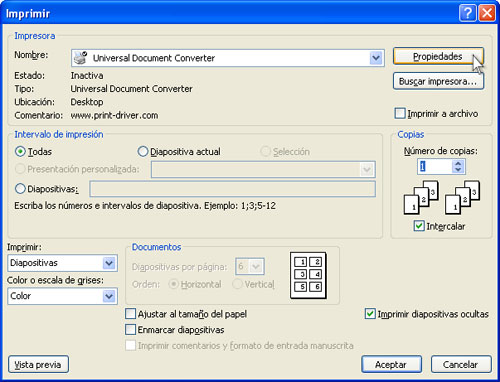
-
En el panel de configuración, haga clic en Cargar configuración.

-
Use el cuadro de diálogo Abrir para seleccionar "Presentation to PDF.xml" y haga clic en Abrir.
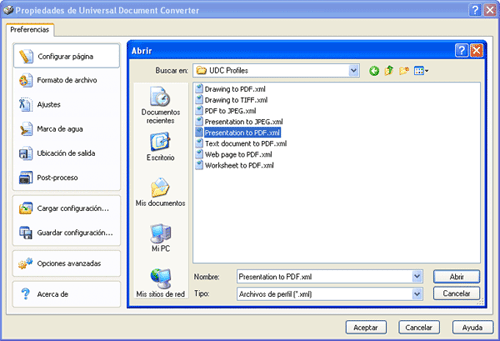
-
Haga clic en Aceptar en el cuadro de diálogo Imprimir de Microsoft PowerPoint para empezar la conversión. Cuando el archivo PDF esté listo, se guardará en la carpeta Mis documentos\UDC Output Files de forma predeterminada.

-
A continuación, la presentación convertida se abrirá en Adobe Acrobat o en cualquier otro visor de su equipo asociado con los archivos PDF.
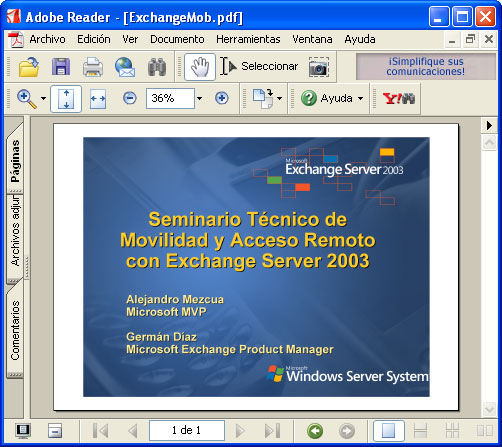
|
 |

|


